Excel'de belirli bir sayı ile biten sayıları nasıl filtreleyebilirsiniz?
Büyük veri setleriyle çalışırken verileri etkili bir şekilde filtrelemek sıkça karşılaşılan bir gerekliliktir. Excel'in yerleşik Filtre özelliği, belirli karakterlerle biten metin dizelerini filtrelemeyi kolaylaştırır ancak belirli basamak(lar)la biten sayısal değerleri filtrelemek için benzer şekilde sezgisel bir yaklaşım sunmaz. Bu sınırlama, fatura numaraları, ürün kodları veya son basamakların anlamlı olduğu herhangi bir sayısal tanımlayıcılar üzerinde çalışırken ortaya çıkar. Örneğin, özel bir kategoriye işaret eden "00" ile biten tüm numaraları belirlemeniz veya belirli basamaklarla biten öğeleri analiz için özetlemeniz gerekebilir. Bu gibi durumlarda, sağlam çözüm yollarını bilmek yalnızca önemli ölçüde zamandan tasarruf etmekle kalmaz, aynı zamanda manuel hataları da en aza indirir.
Aşağıdaki kılavuz, Excel'de belirli basamaklarla biten sayıları filtrelemek için pratik yöntemleri göstermektedir. Yardımcı sütun kullanımı, VBA otomasyonu, Gelişmiş Filtre ve bunların uygulanabilir senaryoları, avantajları ve potansiyel sınırlamaları ele alınmaktadır. Bu çözümler, projenize veya raporlama ihtiyaçlarınıza göre ilgili sayıları esnek bir şekilde çıkarmayı mümkün kılar.
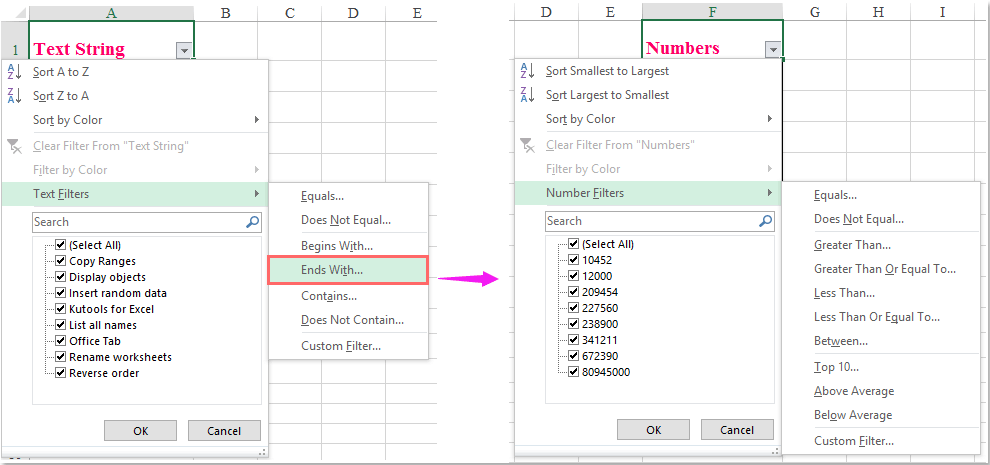
İçindekiler:
• Belirli bir sayı ile biten sayıları yardımcı bir sütunla filtreleme
Belirli bir sayı ile biten sayıları yardımcı bir sütunla filtreleme
Excel, belirli basamaklarla biten sayıları filtrelemek için doğrudan yerleşik bir işlev sunmasa da, formülle birlikte yardımcı bir sütun kullanmak, çeşitli iş yerindeki senaryolara uygun basit bir geçici çözümdür. Genellikle bu yaklaşım, büyük bir veri setine sahip olduğunuzda ve filtrelemeden önce her değerin ölçütlerinizi karşılayıp karşılamadığını gösterecek görsel bir yardımcıya ihtiyacınız olduğunda idealdir; bu süreç şeffaf hale gelir ve yanlışlıkla dışlama riskini azaltır.
Örneğin, listenizdeki "00" ile biten tüm sayıları belirlemek ve filtrelemek istediğinizi varsayalım — yuvarlak işlem tutarlarını işaretlemek veya durum kodlarını belirlemek için.
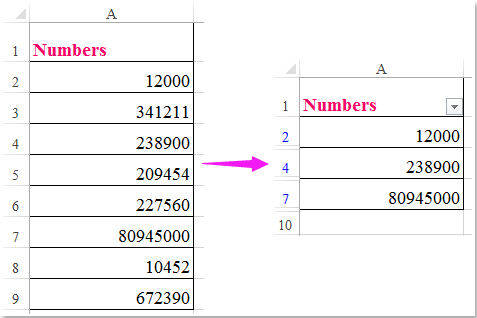
1. Veri sütununun yanındaki yeni bir yardımcı sütuna (örneğin, sayılarınız A2'den başlıyorsa B2 hücresi) aşağıdaki formülü girin:
=RIGHT(A2,2)="00"
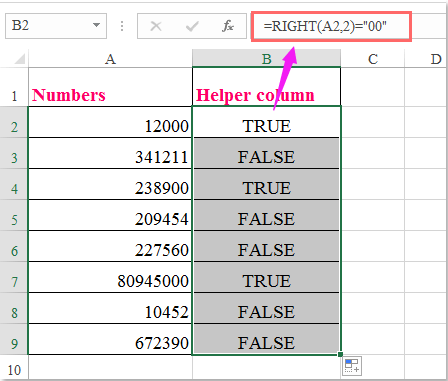
Not: Yukarıdaki formülde A2 orijinal sayıyı içeren hücreyi ifade eder, 2 kontrol edilecek sondaki basamak sayısını belirtir ve 00 filtrelemek istediğiniz basamak dizisidir. Bu parametreleri özel gereksinimlerinize uyacak şekilde ayarlayın (örneğin, yalnızca son tek basamağı kontrol etmek için "2"yi "1" yapın).
İpucu: Sayılar sayı olarak depolanmış olsa bile (metin olarak değil), RIGHT fonksiyonu, Excel'in bu fonksiyon içinde hücre değerlerini otomatik olarak metin olarak ele almasından dolayı çalışır.
2. Yardımcı sütunun TRUE/FALSE sonuçlarını görüntülediğinizden emin olduktan sonra, yardımcı sütunu seçin ve Veri > Filtre'ye giderek filtre açılır menüsünü etkinleştirin. Yardımcı sütununuzun açılır düğmesine tıklayın ve TRUE dışında her şeyi kaldırın, aşağıda gösterildiği gibi:
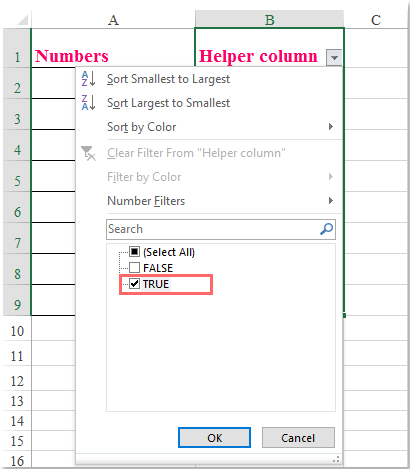
3. Filtreyi uygulamak ve yalnızca belirli basamaklarla (bu örnekte "00") biten sayılar içeren satırları göstermek için Tamam'a tıklayın. Eşleşen tüm değerler artık görünür olacaktır ve veri kümenizin geri kalanından gizlenecektir:
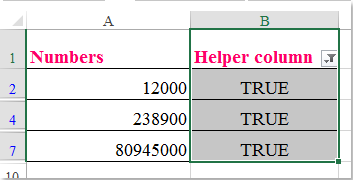
Avantajlar: Bu yaklaşım kurulumu kolaydır, anlaşılması basittir ve filtre kriterini yalnızca yardımcı formülü değiştirerek ayarlamanıza olanak tanır.
Sınırlamalar: Tablo yapınızı bozmadan kalmasını istiyorsanız ekstra bir sütun oluşturmayı gerektirir, bu da elverişli olmayabilir.
Sorun Giderme: Yardımcı sütun her zaman FALSE döndürüyorsa, sayılarınızın beklenmedik biçimlendirme içermediğinden (örneğin gizli ondalıklar veya baştaki sıfırlar) emin olun. Ayrıca, biçimlendirilmiş veya metin olarak depolanan sayılar için formülünüzü ayarlamanız gerekebilir.
En İyi Ofis Verimlilik Araçları
Kutools for Excel ile Excel becerilerinizi güçlendirin ve benzersiz bir verimlilik deneyimi yaşayın. Kutools for Excel, üretkenliği artırmak ve zamandan tasarruf etmek için300'den fazla Gelişmiş Özellik sunuyor. İhtiyacınız olan özelliği almak için buraya tıklayın...
Office Tab, Ofis uygulamalarına sekmeli arayüz kazandırır ve işinizi çok daha kolaylaştırır.
- Word, Excel, PowerPoint'te sekmeli düzenleme ve okuma işlevini etkinleştirin.
- Yeni pencereler yerine aynı pencerede yeni sekmelerde birden fazla belge açıp oluşturun.
- Verimliliğinizi %50 artırır ve her gün yüzlerce mouse tıklaması azaltır!
Tüm Kutools eklentileri. Tek kurulum
Kutools for Office paketi, Excel, Word, Outlook & PowerPoint için eklentileri ve Office Tab Pro'yu bir araya getirir; Office uygulamalarında çalışan ekipler için ideal bir çözümdür.
- Hepsi bir arada paket — Excel, Word, Outlook & PowerPoint eklentileri + Office Tab Pro
- Tek kurulum, tek lisans — dakikalar içinde kurulun (MSI hazır)
- Birlikte daha verimli — Ofis uygulamalarında hızlı üretkenlik
- 30 günlük tam özellikli deneme — kayıt yok, kredi kartı yok
- En iyi değer — tek tek eklenti almak yerine tasarruf edin